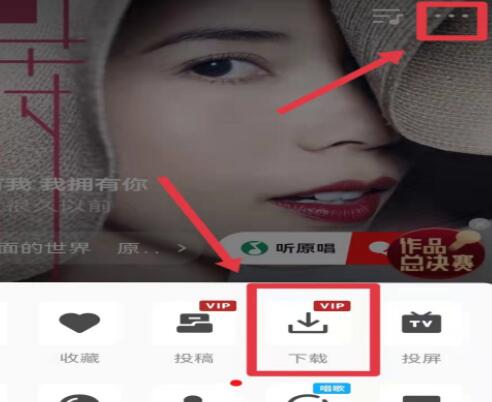不知道大家是否知道,电脑中的一些端口很容易被黑客用来导入病毒,135端口就是其中之一。135端口是高风险端口,所以为了防止黑客入侵,必须尽快关闭135端口。所以,
WinXP系统如何关闭135端口?下面,为了解决这个问题,边肖将教你如何关闭WinXP系统中的135端口。
方法/步骤
1.首先,如果你的操作系统安装了防火墙软件,你可以把135端口加到屏蔽中,这样你就不用费劲去关闭135端口了!例如,可以使用nod32的防火墙添加规则来限制对本地端口135的访问;
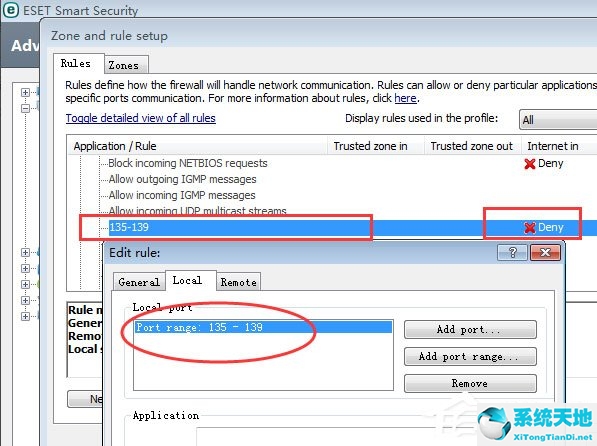
2.然后,进入正题:依次点击“开始”和“运行”,在弹出的对话框中输入“dcomcnfg”,进入组件服务配置选项;
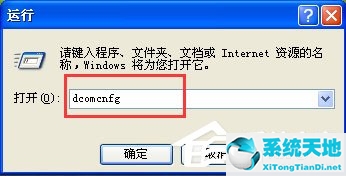
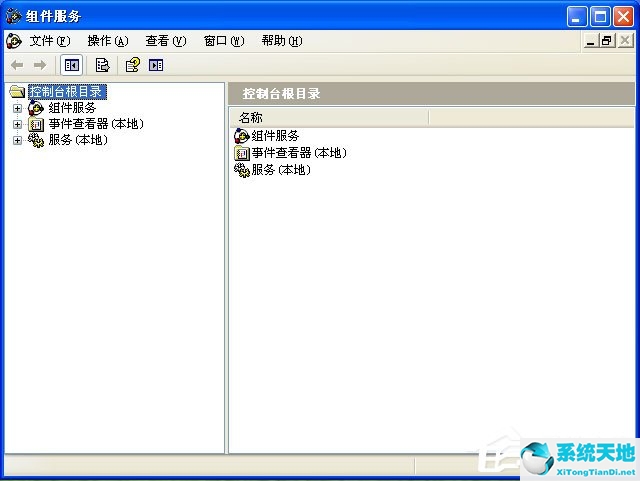
3.依次点击“组件服务”、“电脑”、“我的电脑”,点击鼠标右键进入属性配置选项;
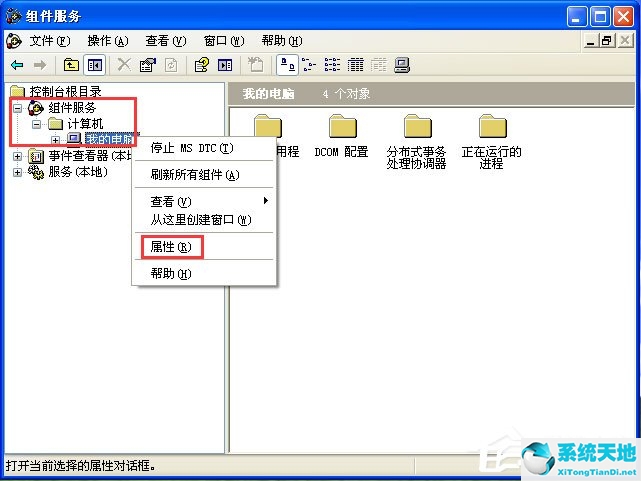
4.切换到属性配置选项框中的“默认属性”页面,去掉下面“在这台计算机上启用分布式COM”前面的勾号;
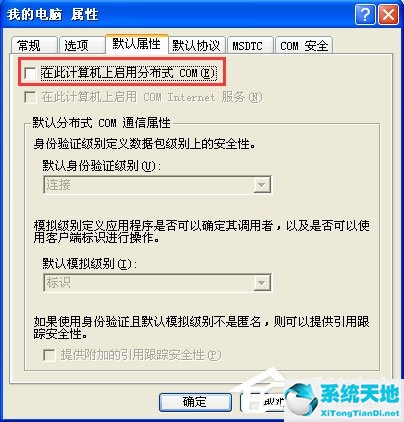
5.切换到“默认协议”页面,删除下面的“面向连接的TCP/IP”;
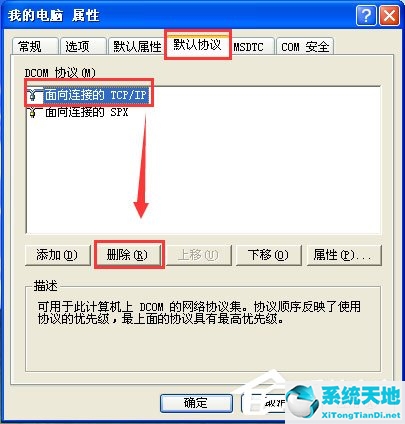
6.重新启动操作系统并完成属性配置。此时,可以发现系统的端口135已经关闭。
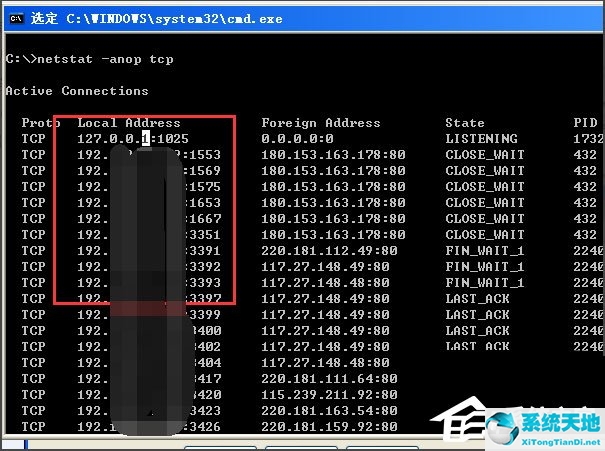
以上是边肖教你关闭WinXP系统135端口的具体方法。按照以上方法操作后,就可以轻松关闭135端口了。